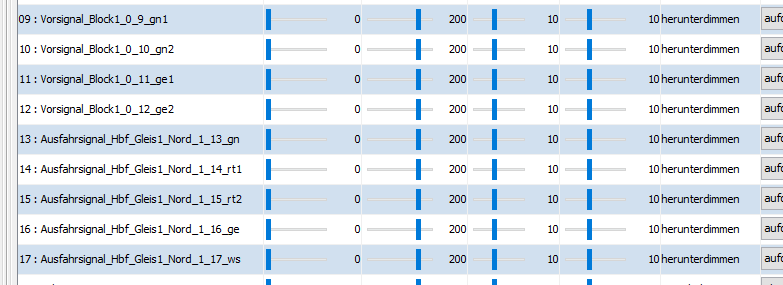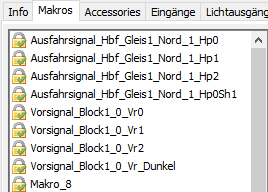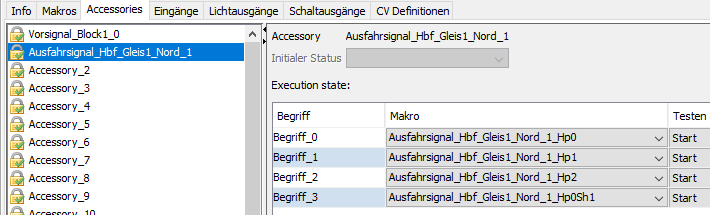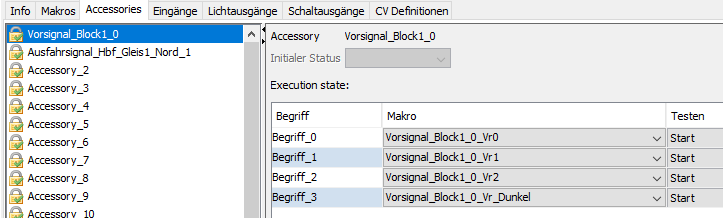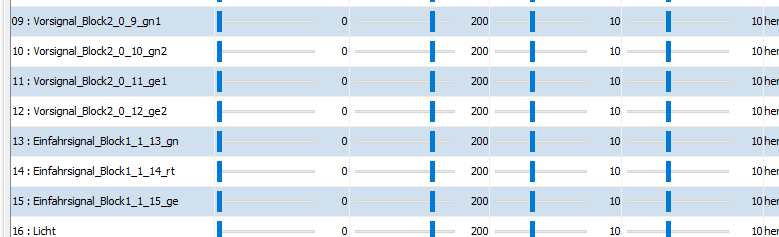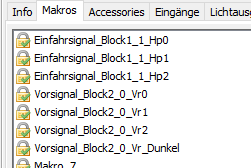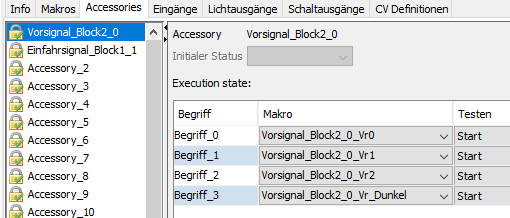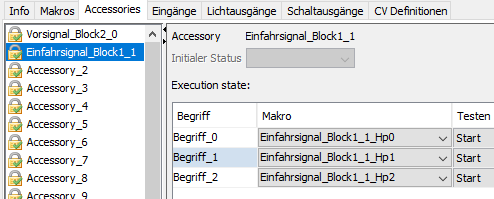Inhaltsverzeichnis
DB H/V Signale per Script einrichten
Die hier beschriebenen Scripte, werden mit dem BiDiB-Wizard ausgeliefert.
Die Scripte können über den „Script-Wizard“ ausgewählt werden (Icon in rotem Rahmen) oder direkt im „NodeScript-Editor“ (Menu mit grünem Rahmen) geladen und bearbeitet werden.
![]()
In den Beschreibungen, unten, werden die Scripte über den
„NodeScript-Editor“ geladen und gestartet.
Eine Anleitung dazu finden Sie hier
Wenn man die Scripte über den „Script-Wizard“ auswählt, ist das Vorgehen aber weitestgehend identisch.
Der Umgang mit dem „Script-Wizard“ wird hier beschrieben.
Hier eine mögliche Auswahl über den „Script-Wizard“. Je nach dem, welche Scripte zur Verfügung stehen, kann diese Liste auch andere Einträge enthalten.
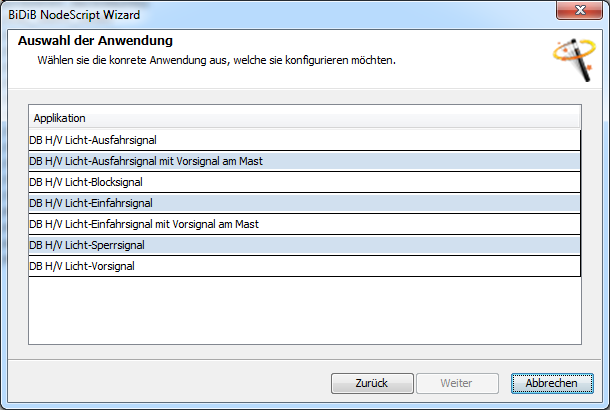
DB H/V Lichtblocksignal
Das Script kann hier herunter geladen werden.
Es werden zwei aufeinander folgende Lightports verwendet.
Wenn z.B. Lightport 09, als erster Lightport in der Eingabemaske angegeben wird, werden die Lightports 9 und 10 für das Signal verwendet.

| Lightport Nr. | Signal-LED |
|---|---|
| 0 | rt (Hauptsignal) |
| 1 | gn (Hauptsignal) |
Entsprechend dieser Tabelle, müssen die Signal-LED, an die Lightports des Knoten (Lightcontrol, MobaList, usw.) angeschlossen werden.
DB H/V Lichteinfahrsignal
| Lightport Nr. | Signal-LED |
|---|---|
| 0 | gn |
| 1 | rt |
| 2 | ge |
Entsprechend dieser Tabelle, müssen die Signal-LED, an die Lightports des Knoten (Lightcontrol, MobaList, usw.) angeschlossen werden.
DB H/V Lichtausfahrsignal
| Lightport Nr. | Signal-LED |
|---|---|
| 0 | gn |
| 1 | rt1 |
| 2 | rt2 |
| 3 | ge |
| 4 | 2 x ws |
Entsprechend dieser Tabelle, müssen die Signal-LED, an die Lightports des Knoten (Lightcontrol, MobaList, usw.) angeschlossen werden.
DB H/V Lichtsperrsignal

DB H/V Lichtvorsignal

DB H/V Lichtausfahrsignal mit Vorsignal am Mast
Das Script kann hier herunter geladen werden.
Es werden neun aufeinander folgende Lightports verwendet.
Wenn z.B. Lightport 09, als erster Lightport in der Eingabemaske angegeben wird, werden die Lightports 9, 10, 11, 12, 13, 14, 15, 16 und 17 für die Signale verwendet.
| Lightport Nr. | Signal-LED |
|---|---|
| 0 | gn1 (Vorsignal) |
| 1 | gn2 (Vorsignal) |
| 2 | ge1 (Vorsignal) |
| 3 | ge2 (Vorsignal) |
| 4 | gn (Hauptsignal) |
| 5 | rt1 (Hauptsignal) |
| 6 | rt2 (Hauptsignal) |
| 7 | ge (Hauptsignal) |
| 8 | ws (Hauptsignal) |
Entsprechend dieser Tabelle, müssen die Signal-LED, an die Lightports des Knoten (Lightcontrol, MobaList, usw.) angeschlossen werden.
Eingaben
Wählen Sie den Knoten, auf dem das Script laufen soll. Anschließend laden Sie das Script und klicken auf Ausführen. Es wird folgende Eingabemaske angezeigt.
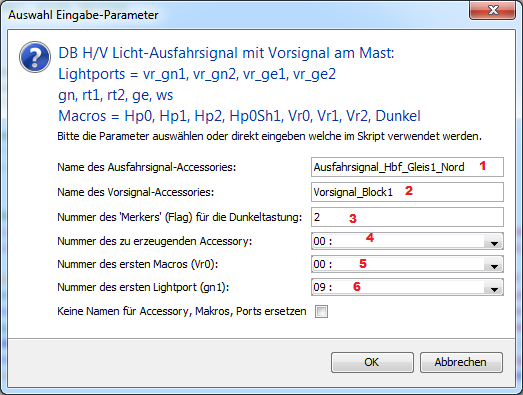
Eingaben:
- Geben Sie dem Ausfahrsignal einen sprechenden Name. Z.B. Ausfahrsignal_Hbf_Gleis1_Nord
- Geben Sie dem Vorsignal einen sprechenden Namen. Z.B. Vorsignal_Block1
- In der BiDiB-Macro-Sprache werden sogenannte „Flags“ verwendet, um Zustände speichern und abfragen zu können. Dieses Script verwendet so ein „Flag“, um festzustellen, ob das Vorsignal „dunkel getastet“ werden muss. Ein Flag kann die Nummer 0 - 15 bekommen. Die Nummer ist frei wählbar. Ein Flag darf aber NUR für je ein Script verwendet werden. Wenn z.B. Flag 0 in diesem Script verwendet wird, darf es in keinem weiteren Macro verwendet werden. Wenn Sie also mehrere „Einfahrsignal mit Vorsignal am Mast“ auf einem Knoten verwenden, muss jedes mal eine andere Flagnummer verwendet werden.
- Wählen Sie hier das erste Accessory. Das ausgewählte und das darauf folgende Accessory werden überschrieben!
- Wählen Sie hier das erste Macro. Dieses und die sechs folgenden Macros werden überschrieben!
- Wählen Sie hier den Lightport, an dem die LED gn1 des Vorsignals angeschlossen ist/wird. Die sechs folgenden Lightports müssen, laut der oberen Tabelle, entsprechend angeschlossen werden.
Wenn alle Eingabe in Ordnung sind, klicken Sie auf „OK“.
Nach dem das Script durchgelaufen ist, sind die Accessories und Macros angelegt und die Lightports entsprechend konfiguriert.
Lightports
Macros
Accessories
DB H/V Lichteinfahrsignal mit Vorsignal am Mast
Das Script kann hier herunter geladen werden.
Es werden sieben aufeinander folgende Lightports verwendet.
Wenn z.B. Lightport 09, als erster Lightport in der Eingabemaske angegeben wird, werden die Lightports 9, 10, 11, 12, 13, 14 und 15 für die Signale verwendet.
| Lightport Nr. | Signal-LED |
|---|---|
| 0 | gn1 (Vorsignal) |
| 1 | gn2 (Vorsignal) |
| 2 | ge1 (Vorsignal) |
| 3 | ge2 (Vorsignal) |
| 4 | gn (Hauptsignal) |
| 5 | rt (Hauptsignal) |
| 6 | ge (Hauptsignal) |
Entsprechend dieser Tabelle, müssen die Signal-LED, an die Lightports des Knoten (Lightcontrol, MobaList, usw.) angeschlossen werden.
Eingaben
Wählen Sie den Knoten, auf dem das Script laufen soll. Anschließend laden Sie das Script und klicken auf Ausführen. Es wird folgende Eingabemaske angezeigt.
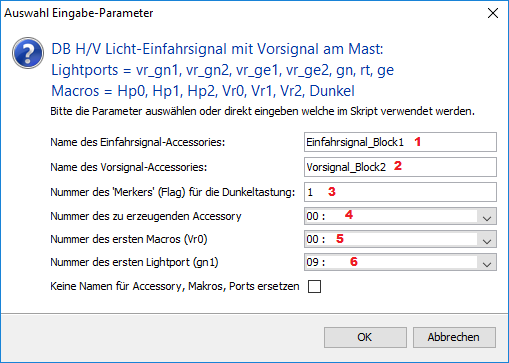
Eingaben:
- Geben Sie dem Einfahrsignal einen sprechenden Name. Z.B. Einfahrsignal_Block1
- Geben Sie dem Vorsignal einen sprechenden Namen. Z.B. Vorsignal_Block2
- In der BiDiB-Macro-Sprache werden sogenannte „Flags“ verwendet, um Zustände speichern und abfragen zu können. Dieses Script verwendet so ein „Flag“, um festzustellen, ob das Vorsignal „dunkel getastet“ werden muss. Ein Flag kann die Nummer 0 - 15 bekommen. Die Nummer ist frei wählbar. Ein Flag darf aber NUR für je ein Script verwendet werden. Wenn z.B. Flag 0 in diesem Script verwendet wird, darf es in keinem weiteren Macro verwendet werden. Wenn Sie also mehrere „Einfahrsignal mit Vorsignal am Mast“ auf einem Knoten verwenden, muss jedes mal eine andere Flagnummer verwendet werden.
- Wählen Sie hier das erste Accessory. Das ausgewählte und das darauf folgende Accessory werden überschrieben!
- Wählen Sie hier das erste Macro. Dieses und die sechs folgenden Macros werden überschrieben!
- Wählen Sie hier den Lightport, an dem die LED gn1 des Vorsignals angeschlossen ist/wird. Die sechs folgenden Lightports müssen, laut der oberen Tabelle, entsprechend angeschlossen werden.
Wenn alle Eingabe in Ordnung sind, klicken Sie auf „OK“.
Nach dem das Script durchgelaufen ist, sind die Accessories und Macros angelegt und die Lightports entsprechend konfiguriert.